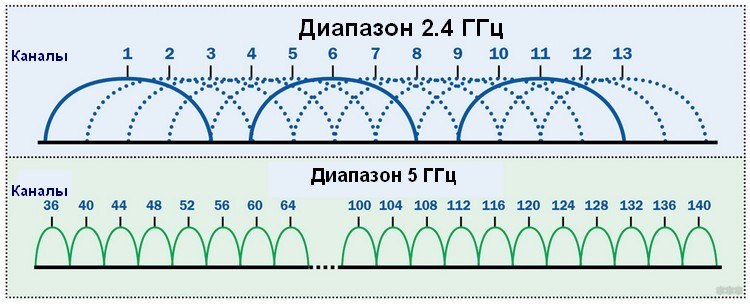- Можно ли установить в ноутбук Wi-Fi модуль 5 GHz, 802.11ac вместо старого?
- Нюансы выбора и установки Wi-Fi 802.11ac (5 GHz) модуля в ноутбук
- Сетевой USB Wi-Fi адаптер 5 ГГц: что лучше и как выбрать?
- Преимущества перехода на новую частоту
- На что обратить внимание?
- Перечень популярных адаптеров
- TP-Link Archer T2U
- TP-Link Archer T2UH
- ASUS PCE-AC55BP
- Смена модуля на ноутбуке
Можно ли установить в ноутбук Wi-Fi модуль 5 GHz, 802.11ac вместо старого?
В прошлой статье писал о замене Wi-Fi модуля в ноутбуке. Ссылку на подробную инструкцию дам ниже. А сегодня хотел бы ответить на один популярный вопрос – можно ли в ноутбуке заменить старый Wi-Fi модуль на новый с поддержкой диапазона 5 GHz и нового стандарта 802.11ac. Популярный и актуальный вопрос от владельцев старых и не очень ноутбуков.
Необходимость в замене беспроводного модуля на более современный чаще всего возникает после покупки двухдиапазонного Wi-Fi роутера. Что это такое, я писал здесь. Когда мы обнаруживаем, что наш ноутбук просто не видит Wi-Fi сеть на частоте 5 ГГц. В то время, когда новые мобильные устройства обнаруживают эту сеть и подключаются к ней. Более того, скорость подключения к интернету на этих устройствах намного выше, чем на ноутбуке. Это понятно, ведь они скорее всего работают по стандарту 802.11ac, который поддерживается только на частоте 5 GHz. А ноутбук подключается на частоте 2.4 GHz и в лучшем случае работает по стандарту 802.11n. Который уже считается устаревшим.
Сейчас посмотрел в интернет-магазине, даже не на все новые модели ноутбуков устанавливают Wi-Fi модули с поддержкой 802.11ac и диапазона 5 GHz. В основном это бюджетные модели. Я не говорю уже о ноутбуках, которым несколько лет. Да, они еще хорошо работают и менять их нет смысла (для многих) , а вот Wi-Fi адаптер в них уже получается устаревший, и не позволяет подключаться к беспроводным сетям, которые работают на новой частоте.
Если вас не устраивает подключение на частоте 2.4 ГГц (чаще всего из-за скорости) , то есть два варианта:
- Купить внешний USB Wi-Fi адаптер с поддержкой диапазона 5 GHz и стандарта 802.11ac.
Есть nano адаптеры (как на фото выше) , которые отлично подходят для ноутбуков. Выступают всего на 1-2 сантиметра.
- Если первый вариант вам не подходит, то есть еще одно решение – замена Wi-Fi модуля, который находится внутри ноутбука.
Покупаем новый модуль, который с поддержкой стандарта 802.11ac и устанавливаем его в ноутбук. Вместо старого модуля.
С первым вариантом все понятно – купили адаптер, подключили в USB-порт, установили драйвера (если необходимо) , отключили в диспетчере устройств встроенный Wi-Fi адаптер и все готово.
А вот с заменой строенного модуля не все так просто. Но зато не нужно подключать никаких дополнительных устройств. Ничего не торчит и не занимает USB-порт. Как в случае с внешним адаптером.
Нюансы выбора и установки Wi-Fi 802.11ac (5 GHz) модуля в ноутбук
Я почему-то раньше думал, что нельзя просто так взять, выкинуть с ноутбука старый Wi-Fi модуль, и поставить новый с поддержкой диапазона 5 GHz. Потому что нужно менять антенны. Но как оказалось, я ошибался. Меняем только сам модуль и ноутбук начинает видеть и подключаться к Wi-Fi сетям на частоте 5 GHz. Проверено!
О выборе самого модуля и о том, как его заменить, я писал в статье как заменить Wi-Fi модуль в ноутбуке. Там все очень подробно.
Вообще никаких отличий и подводных камней. По крайней мере в моем случае.
Я устанавливал модуль Intel Dual Band Wireless-AC 3160. Dual Band — значит двухдиапазонный. Может подключаться к сетям на частоте 2.4 GHz и 5 GHz. У меня ноутбук еще 2012 года, и там конечно же стоял обычный модуль стандарта 802.11n. Разумеется, что ноутбук не видел беспроводные сети на частоте 5 GHz.
Установил новый беспроводной модуль:
И ноутбук без проблем находит и подключается к сетям в диапазоне 5 GHz. И работает по протоколу 802.11ac.
Вот такой небольшой апгрейд устаревшего ноутбука. Теперь подключение к интернету по Wi-Fi сети работает намного быстрее, благодаря поддержке современного стандарта AC. Но как мы уже знаем, покрытие в диапазоне 5 GHz немного хуже чем в диапазоне 2.4 GHz. Это не проблема модуля, антенн, или маршрутизатора. Это такая особенность.
Не могу уверенно ответить, что такую замену можно сделать на всех ноутбуках, так как их очень много, разные конфигурации, требования, привязки к компонентам и т. д. Но на своем опыте я убедился, что это вполне реально.
Если остались вопросы, или есть что добавить – пишите в комментариях.
51
103042
Сергей
Полезное и интересное
Здравствуйте! Пподключил новый тариф от ростелекома со скоростью интернета 300 Мбит/с. Специально купил маршрутизатор, чтоб ловил 5 GHz, подключился к данной сети, а в меню состояния этой сети пишет, что максимальная скорость 54 Мбит/с. Подскажите пожалуйста, что делать?!
Сетевой USB Wi-Fi адаптер 5 ГГц: что лучше и как выбрать?
Вы до сих пор сидите на старой частоте 2.4 ГГц с медленным Wi-Fi? Тогда самое время переходить на новый уровень: частота 5 ГГц. В статье повествуется о том, какие преимущества есть у сетей 5 ГГц, что нужно, чтобы переключиться с 2.4 ГГц, а также описана парочка Wi-Fi адаптеров.
Преимущества перехода на новую частоту
У вас бывало, что провайдер обещал одну скорость, а де-факто она была в разы ниже? Такая проблема – характерная черта всех обладателей роутеров с 2.4 ГГц. Вся причина в том, что эта частота имеет всего три непересекающихся канала, поэтому при большом количестве сигналов провал в эфире неизбежен.
На обычные функции роутера не надейтесь: шляпа, по типу «автоматический подбор каналов», никак не выручает в такой ситуации. Именно поэтому единственный выход из капкана низкой скорости – переход на частоту 5 ГГц и стандарт 802.11ac. Для этого вам потребуется купить специальный Wi-Fi адаптер 5 ГГц.
Адаптер – это устройство, способное принимать сигнал от роутера или иной точки доступа.
Секреты выбора канала и диапазона описаны в следующем видео:

На что обратить внимание?
Чтобы выбрать лучший Wi-Fi адаптер 5 ГГц, стоит учитывать несколько факторов. Первый – это наличие антенн. Этот фактор сильно влияет на цену. USB Wi-Fi адаптеры 5 GHz без антенн намного дешевле аналогов, наделенных ими.
Но почему бы тогда не покупать именно их? Потому что отсутствие антенн уменьшает возможный порог скорости. Технологическое отставание таких девайсов делает их неконкурентоспособными по производительности с антенными. Оттого и ниже цена.
Но если все же выбран адаптер с антеннами, нельзя забывать об их количестве. Например, на одном адаптере порог скорости 300 Мбит/с и одна антенна, а на втором 150 Мбит/с и 3 антенны. Более быстрым будет второй, так как указанный лимит относится к каждой антенне. Грубо говоря, его потолком будет 3*150 = 450 Мбит/с против 300 Мбит/с.
Все вычисления очень упрощенные, к тому же у вас вряд ли получится выжать весь максимум, но эту информацию все равно стоит держать в голове.
Кроме того, адаптеры бывают разных размеров – от квадратика 2 на 2 см до механизма размером с кирпич. Как правило, размер – не обычная условность. Логика проста: больше размер, больше функционал. Зная эти факторы, вы сможете выбрать оптимальный для вас Wi-Fi адаптер.
Перечень популярных адаптеров
Если все же возникли проблемы с выбором модели, данный раздел решит ее. Здесь будут собраны некоторые популярные адаптеры 5 ГГц для подключения к Вай–Фай по статистике сервиса Яндекс.Маркет.
TP-Link Archer T2U
Очень популярная модель. Секрет успеха устройства прост: за среднюю цену оно показывает хорошие результаты. Маленькая «флешка», размерами 4 на 2 см, со своей максимальной скоростью в 433 Мбит/с может дать фору многим антенным адаптерам, не говоря уже о тех, у кого антенн нет.
Девайс поддерживает все используемые Wi-Fi стандарты, в том числе и набирающий популярность высокотехнологичный 802.11ac.
Из минусов пользователи отмечают проблемы с драйверами. Все, как один, говорят, что драйвера, установленные автоматически, не подходят для 5 Ггц, из-за чего приходится заниматься установкой дополнительного ПО самостоятельно.
Но несмотря на это очень неприятное обстоятельство, со своей ценой 890 рублей он будет отличным выбором с прекрасным соотношением цена/качество.
TP-Link Archer T2UH
Вай-Фай адаптер 5 ГГц из той же серии, что и предыдущий. Отличие – имеется несъемная антенна. Имеет максимальную скорость соединения 433 Мбит/с с неплохой мощностью 20 дБм. Мощность определяет радиус действия связи. По отметкам пользователей, через пару стенок связь пропадает.
К слову, это один из недостатков частоты 5 Ггц – радиус действия связи очень узок. Настолько, что ваши соседи через стену скорее всего не обнаружат сигнала на этой чистоте.
Сам же адаптер больше предыдущего – это один из минусов дизайна. Весьма громоздкий, он будет приносить море дискомфорта всем, а в особенности обладателям ноутбуков, любящих использовать его, сидя в кресле или лежа на диване.
Но не все так грустно. Пользователи хвалят поддержку разработчиками операционных систем: macOS, Windows от XP и до 10. Для юзеров «десятки» драйвера будут установлены автоматически. В целом, микропрограммы лучше оптимизированы, чем на предыдущей модели.
Цена у этого устройства чуть выше, чем у своего родственника – 1190 рублей. Но это не отменяет того факта, что TP-Link Archer T2UH – отличный выбор для любого юзера.
ASUS PCE-AC55BP
Для сравнения рассмотрим устройство от другого, но не менее респектабельного бренда ASUS. Приятные бонусы начинаются с распаковки: в комплекте идет не только Wi-Fi, но и Bluetooth адаптер. Подключается через PCI интерфейс.
Как и предыдущие, поддерживает все распространенные стандарты Wi-Fi. Выдающимися являются максимальные значения скорости: 867 МБит/с при наличии двух антенн! С такой солидной цифрой не могут конкурировать устройства от TP-Link. Антенны выносные. Это значит, что их можно отсоединить от самого устройства и перенести на расстояние с помощью кабеля, длина которого 1.2 м.
Отрицательная сторона – цена в 2550 рублей может отпугнуть покупателей. Но так или иначе, технические характеристики определенно оправдывают высокий прайс.
Обзор еще одной модели смотрите в следующем видео:

Смена модуля на ноутбуке
Для раскрытия полного потенциала протокола 802.11ac необходим переход на другой диапазон. Поэтому, для апгрейда ноутбука нужно заменить Wi-Fi модуль на 5 ГГц. Купить таковой можно в любом магазине техники (например, контроллер INTEL NGFF, модель 7265 NGW за 1800 рублей).
- Выключить ноутбук и отключить его от питания.
- Перевернуть и, открутив болты, снять крышку.
- Наш Wi-Fi модуль подключен рядом с материнской платой, к которому проведены два проводка. Как правило, белый и черный. Их нужно отсоединить.
- Откручиваем болтик, которым прикручен модуль.
- Прикручиваем новый.
- Теперь необходимо подключить провода. Белый – в разъем с надписью «AUX» (реже «ALT»), черный – с надписью «MAIN».
- Собираем ноутбук обратно.
Если случилось так, что после установки модуля подключения нет, нужно зайти в «Диспетчер устройств», открыть вкладку «Другие», и, если «Сетевой адаптер» отображается как неизвестное устройство, значит нужно просто установить драйвера. Набираем в поисковик название модуля, и заходим на страницу производителя, где обязательно должны быть драйвера.
Другой вариант – более простой. Можно купить устройство, которое просто подключается к USB порту ноутбука. О некоторых моделях мы рассказали.
И еще один важный момент. Чтобы пользоваться всеми преимуществами диапазона 5 ГГц, в первую очередь необходим двухдиапазонный роутер. Так что, если дома стоит старенький маршрутизатор, то покупкой адаптера тут не обойтись.